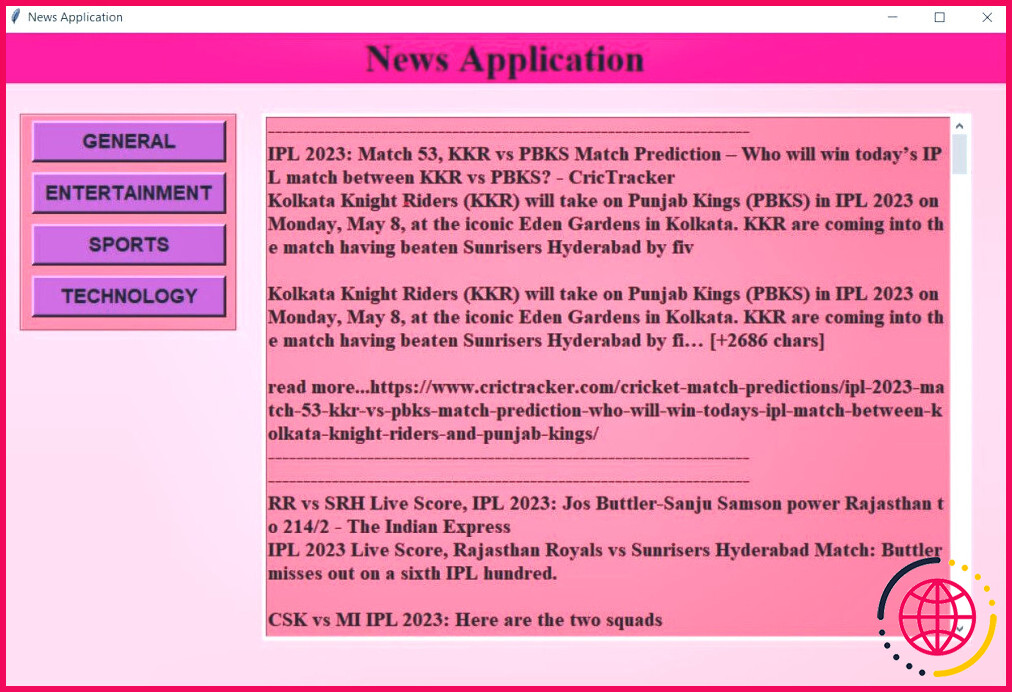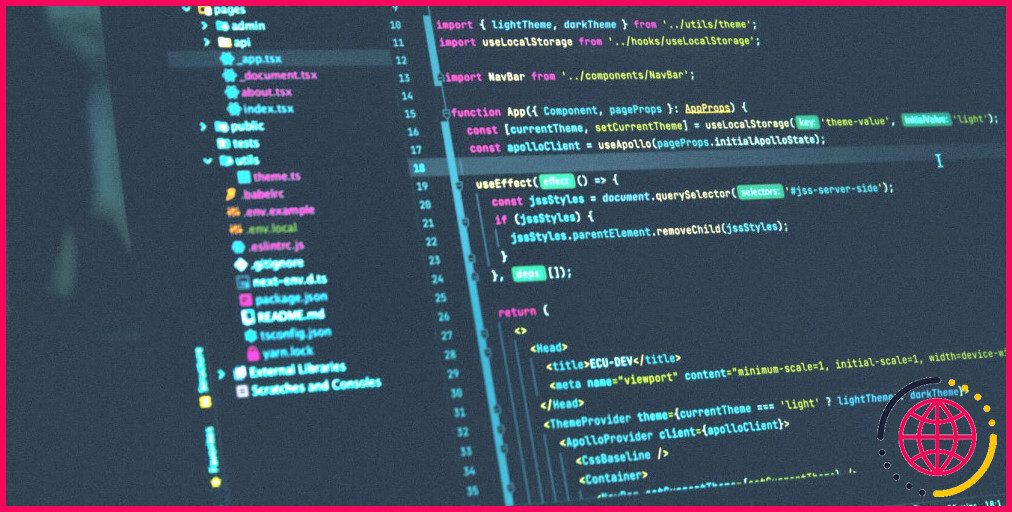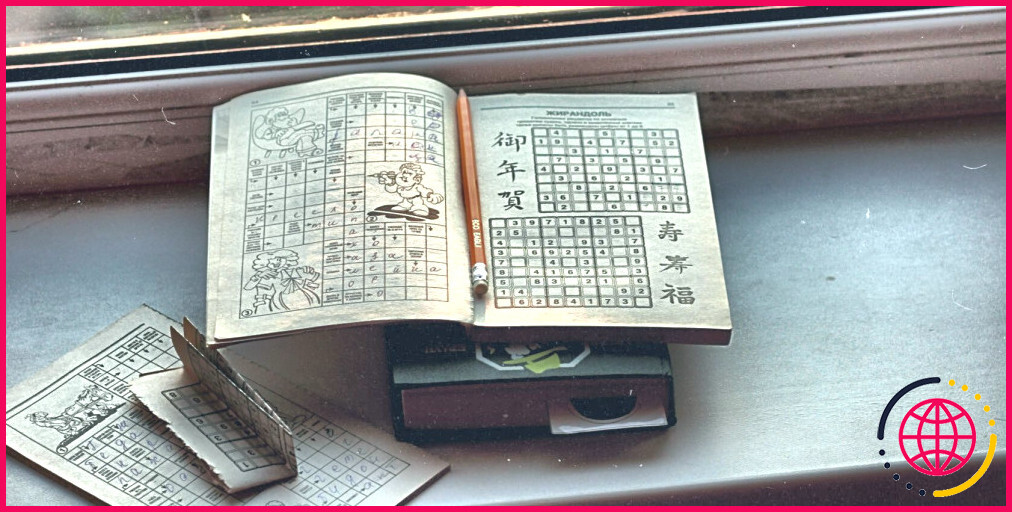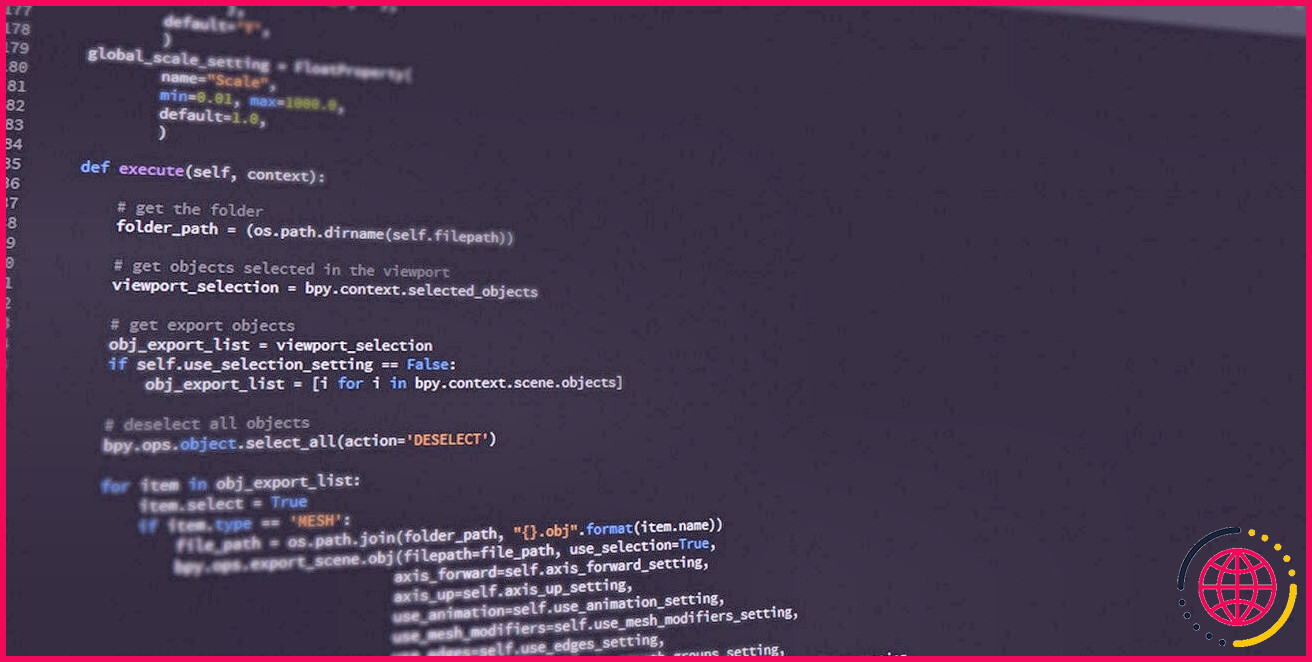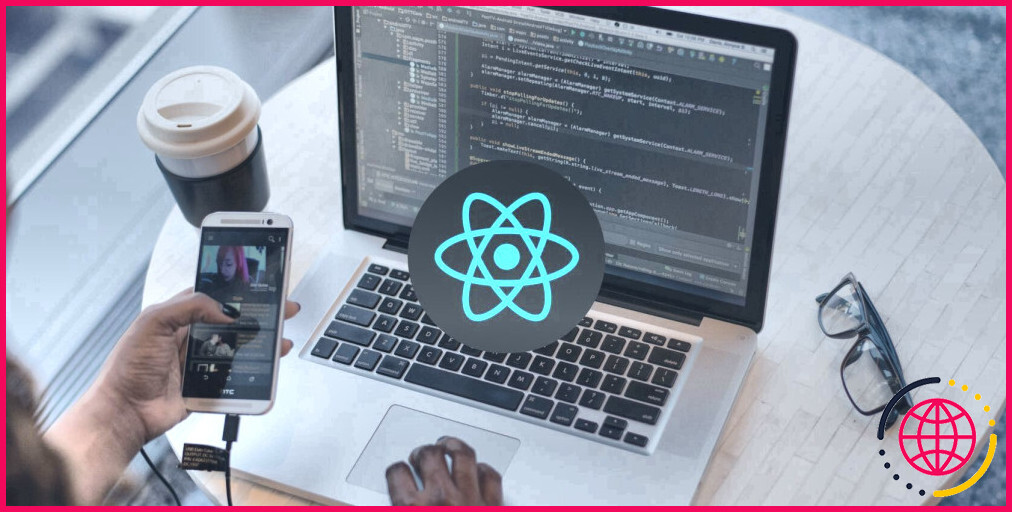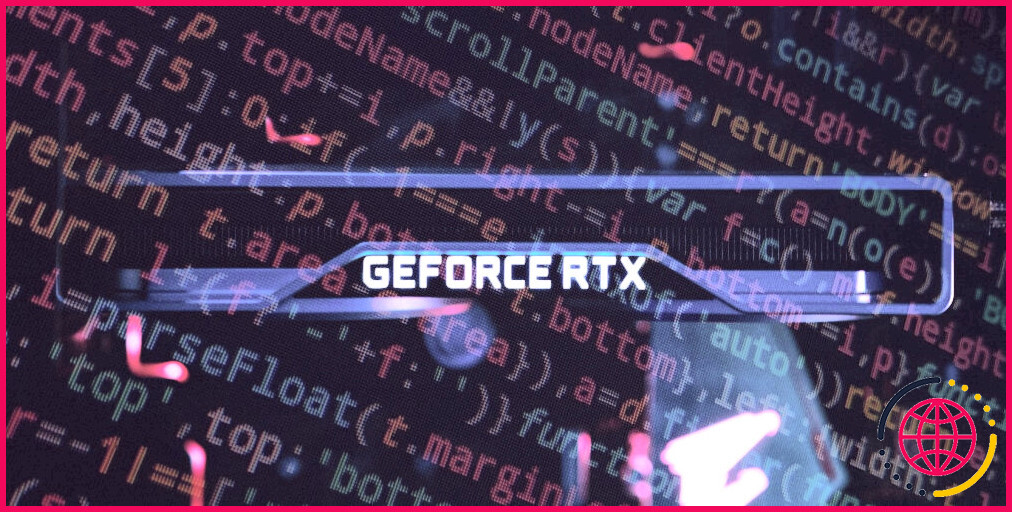Comment créer une application d’actualités en utilisant Python
Dans ce monde où tout va très vite, il est essentiel de rester au courant des dernières nouvelles. Créez votre propre application d’actualités qui vous fournira des nouvelles dans différentes catégories telles que le divertissement, le sport et la technologie, accessibles sur n’importe quelle plateforme, juste au bout de vos doigts.
Vous développerez cette application à l’aide de Tkinter, la bibliothèque d’interface graphique standard pour Python, et l’alimenterez à l’aide de l’API News qui récupère des articles de plus de 80 000 sources.
Installer tkinter et demander des modules
Tkinter est un module multiplateforme, simple et convivial que vous pouvez utiliser pour créer rapidement des interfaces graphiques. Parmi les applications que vous pouvez créer à l’aide de Tkinter, citons un lecteur de musique, un calendrier, un outil de conversion de poids, un jeu de mots mêlés, etc.
Pour installer tkinter dans votre système, exécutez la commande suivante dans le terminal :
La commande demande permet d’effectuer plus facilement des requêtes HTTP. Grâce à lui, vous pouvez développer des applications intéressantes telles qu’un vérificateur d’état de site web, un scraper web, un bot de surveillance des marchés boursiers et un testeur de performance de site web. Pour installer le module requests, ouvrez le terminal et exécutez la commande suivante :
Vous pouvez trouver le code source complet de l’application News utilisant Python dans ce dépôt GitHub.
Générer la clé API de News
Commencez par importer les bibliothèques nécessaires. S’inscrire à News API et générez votre clé API. Avec le compte de développeur gratuit, vous pouvez envoyer jusqu’à 100 requêtes par jour, ce qui est idéal pour tester et démarrer. Enregistrez l’API dans une variable que vous utiliserez plus tard avec l’URL de base pour récupérer les principaux titres en fonction de votre pays.
Définir la structure de l’application
Définissez une classe, NewsApp. Référencer la classe apiKey et type globalement. Définissez un objet de la classe et initialisez la fenêtre racine. Définissez les dimensions et le titre de votre application. Définissez deux listes, vous utiliserez la première liste pour définir les boutons et la seconde pour définir les catégories de nouvelles que vous souhaitez afficher dans votre application.
Définissez une étiquette qui servira de titre à votre application. Passez-lui l’élément parent dans lequel vous souhaitez la placer, le texte qu’elle doit afficher, le style de police, le remplissage et la couleur d’arrière-plan qu’elle doit avoir. Utilisez la balise pack() pour que l’étiquette occupe tout l’espace dans la direction X.
Définir une LabelFrame et définissez son élément parent ainsi que la couleur d’arrière-plan qu’il doit posséder. Utilisez l’élément place() pour l’organiser aux coordonnées spécifiées. En outre, transmettez la largeur et la hauteur du cadre.
Définissez une boucle for qui parcourt la longueur de l’image newsCat liste. Définissez un bouton dans le cadre défini précédemment. Passez le texte qu’il doit afficher et convertissez-le en majuscules. Passez la largeur, la profondeur de la bordure, le style de police et la couleur d’arrière-plan des boutons. Utilisez la balise grille pour organiser les boutons en colonnes et ajouter un rembourrage dans les directions X et Y.
Utilisez la méthode bind pour attacher le bouton et la zone d’actualités. <Bouton-1> définit que le Newsarea se déclenche lorsque l’utilisateur clique sur le bouton gauche de la souris. Ajoutez ces boutons à la fonction newsCatButton définie précédemment.
Définissez un cadre et transmettez-lui l’élément parent dans lequel vous souhaitez le placer ainsi que la profondeur de la bordure qu’il doit avoir. Organisez-le aux coordonnées spécifiées et transmettez-lui la hauteur et la largeur relatives. Définissez une barre de défilement verticale à l’aide de la liste orienter et placez-le dans ce cadre.
Définir un widget de texte. Passez l’élément parent à ce cadre ainsi que le style de police et la couleur d’arrière-plan qu’il doit posséder. Lorsque la valeur du paramètre yscrollcommand comme scroll_y.set il obtient la position actuelle de la barre de défilement lors de l’interaction avec l’utilisateur.
Utilisez la fonction pack() pour placer la barre de défilement sur le côté droit du cadre et occuper tout l’espace dans la direction Y. En définissant le paramètre de commande comme txtarea.yview le mouvement de la barre de défilement est lié aux fonctions haut et bas. Ainsi, lorsque l’utilisateur interagit avec la barre de défilement, les vues de la zone de texte changent en conséquence.
Utilisez la fonction insert() pour demander à l’utilisateur de sélectionner une catégorie et de la placer à la fin d’un texte existant. Utilisez la méthode pack() pour demander au widget de texte de prendre l’espace dans les directions X et Y et d’attribuer de l’espace supplémentaire si nécessaire à l’aide de la méthode expand .
Extraire des informations de la réponse de l’API
Définir une fonction, Newsarea() qui accepte l’instance actuelle de la classe et l’événement du bouton. Transmettez la catégorie de la nouvelle sélectionnée par l’utilisateur en minuscules et stockez-la. Passez les paramètres requis à l’URL de base et supprimez tout texte présent précédemment, du premier au dernier index. Insérer une ligne de démarcation.
Définir un essayer et envoyez une requête HTTP GET au serveur défini dans l’URL de base. Convertissez la réponse au format JSON et extrayez le contenu dont la clé est articles et le stocker dans une variable.
Si le nombre d’articles récupérés est différent de zéro, lancer une boucle et insérer les articles un par un dans le widget de texte. Affichez le titre, suivi de la description, du contenu et de l’URL sur des lignes séparées. Insérez deux lignes pour la délimitation. Si le nombre d’articles est nul, afficher qu’aucune nouvelle n’est disponible pour cette catégorie particulière.
Si le bloc try échoue, utilisez le bloc exception pour afficher le message d’erreur approprié aux utilisateurs.
Créez une instance de la classe et initialisez-la. Les mainloop() indique à Python d’exécuter la boucle d’événements Tkinter et d’écouter les événements jusqu’à ce que vous fermiez la fenêtre.
Mettez tout le code ensemble et votre application est prête à afficher des nouvelles selon différentes catégories.
La sortie de l’application de nouvelles
Lors de l’exécution du programme, la zone de texte demande de sélectionner une catégorie. En cliquant sur l’un des boutons, l’application affiche les nouvelles avec la description, le contenu et le lien (le cas échéant) pour cette catégorie, séparés par deux lignes.
API utiles pour votre projet Python
Les API sont très pratiques pour intégrer de nouvelles applications à des systèmes logiciels existants. Vous pouvez utiliser l’API OpenWeatherMap pour récupérer les informations météorologiques en temps réel de n’importe quelle région et l’API Google Maps pour incorporer des cartes dans votre application Web. Vous pouvez automatiser des tâches GitHub via l’API GitHub et utiliser l’API Zoom pour intégrer la vidéoconférence.
Vous pouvez également utiliser la puissance de ChatGPT au sein de vos propres applications en utilisant l’API d’OpenAI et créer des applications fascinantes basées sur l’IA.
S’abonner à notre lettre d’information
Comment créer une application d’actualités ?
Créer une application d’actualités en 3 étapes
- Nom et logo. Choisissez un modèle ou une application vierge et définissez le nom et les icônes.
- Définir les fonctionnalités. Sélectionnez les fonctions du constructeur d’applications mobiles qui répondent le mieux à vos besoins en matière d’applications d’actualités.
- Publier. Appuyez sur le bouton Publier, et nous ferons le reste pour publier votre application News. Créons votre application mobile.
Pouvez-vous créer une application avec Python ?
Python pour les applications Android Le langage d’implémentation préféré pour Android est Java. Par conséquent, si vous souhaitez écrire une application Android en Python, vous aurez besoin d’un moyen d’exécuter le code Python sur une machine virtuelle Java. Les VOCs (un backronyme pour « Vestigial Output Compiler » ou « Vexing Obtuse Compiler ») rendent cela possible.
Comment créer une application à partir d’un fichier Python ?
Utiliser auto-py-to-exe
- Ouvrir une invite de commande en recherchant CMD.
- Exécutez auto-py-to-exe à partir de l’invite.
- Cliquez sur Parcourir et naviguez jusqu’à notre fichier Python d’exemple.
- Configurez l’application pour qu’elle utilise un seul fichier.
- Paramétrez l’application pour qu’elle soit basée sur la console.
- Cliquez sur le menu déroulant Icône et sélectionnez une icône pour votre application.
Comment créer une nouvelle API en Python ?
Le code est écrit en Python et une explication détaillée est donnée ci-dessous.
- Tout d’abord, assurez-vous que les bibliothèques ‘requests’ et ‘JSON’ sont installées.
- Ensuite, importez les bibliothèques requests et JSON.
- Maintenant, prenez le mot-clé d’entrée en utilisant la méthode input().
- Copiez l’API de NEWS API.